
Introduction à Numbers sur Mac
Numbers permet de créer facilement des feuilles de calcul organisées et d’aspect professionnel. Vous commencez avec un modèle, que vous modifiez selon vos préférences. Les modèles sont conçus pour des besoins précis (budgets et listes de pointage, par exemple) afin de vous donner un bon point de départ pour votre travail. Chaque modèle propose des styles de texte, de tableaux, de formes et d’autres objets prédéfinis qui vont tous bien ensemble. Vous pouvez, ainsi, conférer à votre feuille de calcul un aspect coordonné.
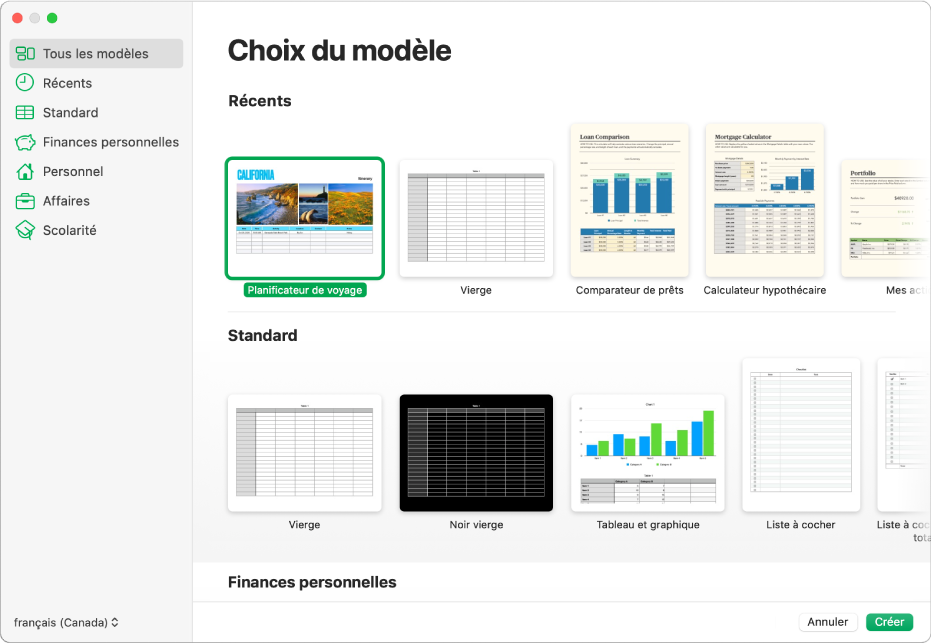
Après avoir ouvert un modèle, vous pouvez ajouter vos propres nombres, formules, dates et texte à un tableau, remplacer ou supprimer des graphiques et des graphismes, ou bien ajouter de nouveaux tableaux, graphiques et bien plus encore.
Lorsque vous sélectionnez un objet dans une feuille de calcul (tel qu’un tableau ou un graphique), les commandes de mise en forme correspondantes s’affichent dans la barre latérale à droite. Seules les commandes correspondant à l’élément sélectionné sont visibles. Si vous ne voyez pas de barre latérale, cliquez sur ![]() dans la barre d’outils. (Cliquez à nouveau sur le bouton pour masquer la barre latérale.)
dans la barre d’outils. (Cliquez à nouveau sur le bouton pour masquer la barre latérale.)
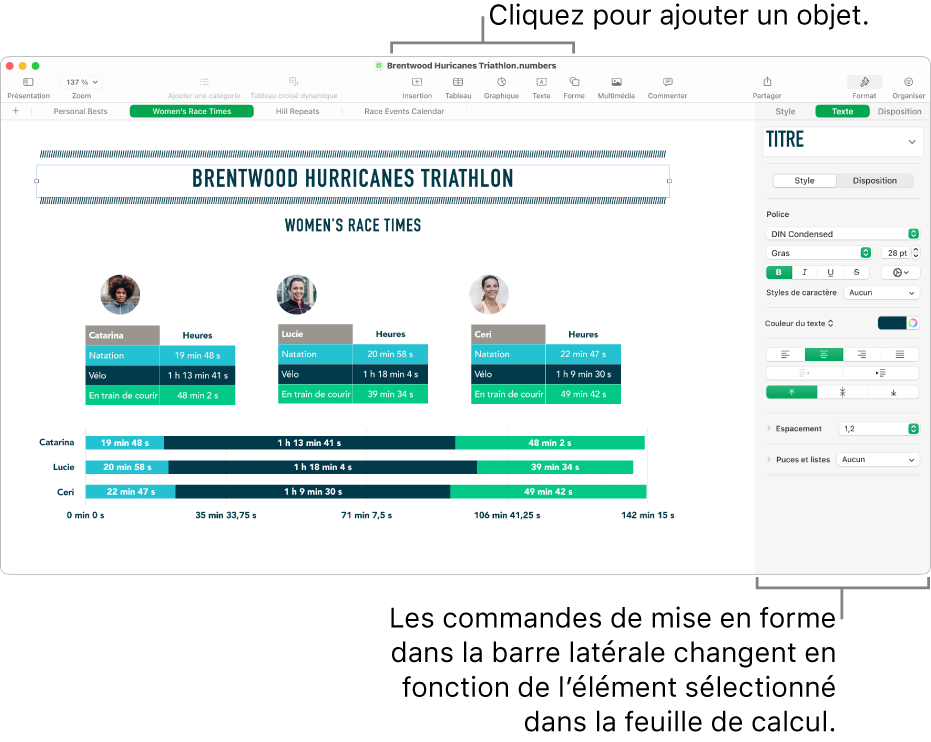
Vous pouvez rapidement modifier l’aspect d’un objet sélectionné (image, forme, tableau ou graphique) en cliquant sur un des six styles en haut de la barre latérale.
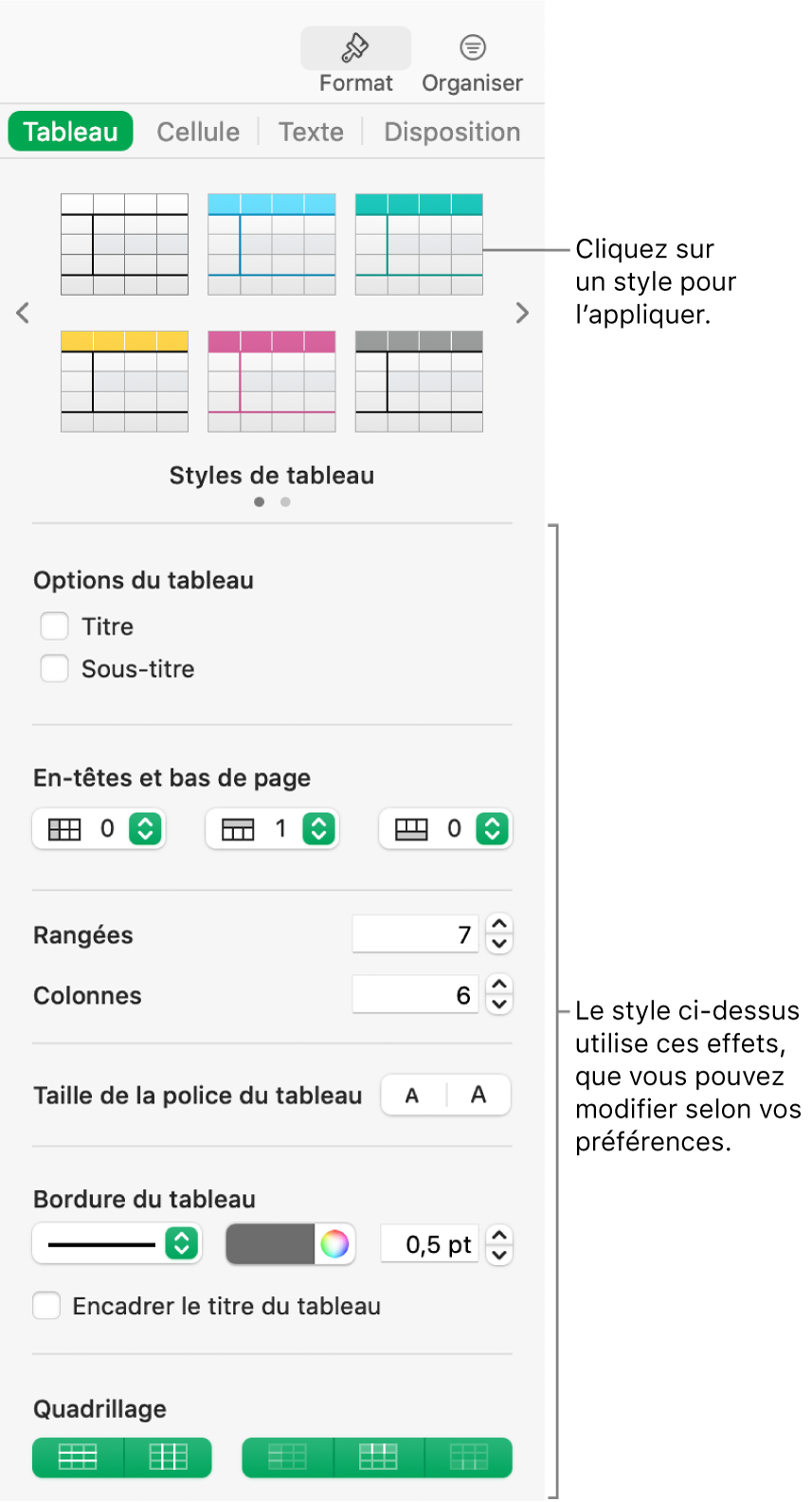
Utilisez les autres commandes de la barre latérale pour personnaliser l’objet comme vous le souhaitez. Vous pouvez enregistrer vos modifications en tant que nouveau style. Ce dernier sera alors disponible dans la barre latérale pour que vous puissiez l’appliquer à d’autres textes ou objets. Vous pouvez également enregistrer l’intégralité de la feuille de calcul sous la forme d’un nouveau modèle.
Ce guide vous aide à découvrir Numbers 12.2 sur votre Mac. (Pour connaître quelle version de Numbers vous possédez, choisissez Numbers > À propos de Numbers à partir du menu Numbers en haut de votre écran.)
Pour explorer le guide d’utilisation de Numbers, cliquez sur l’un des liens « Voir également » ci-dessous, cliquez sur le bouton Table des matières en haut de la page, ou saisissez un mot ou une expression dans le champ de recherche. Vous pouvez aussi télécharger le guide à partir d’Apple Books (si disponible).